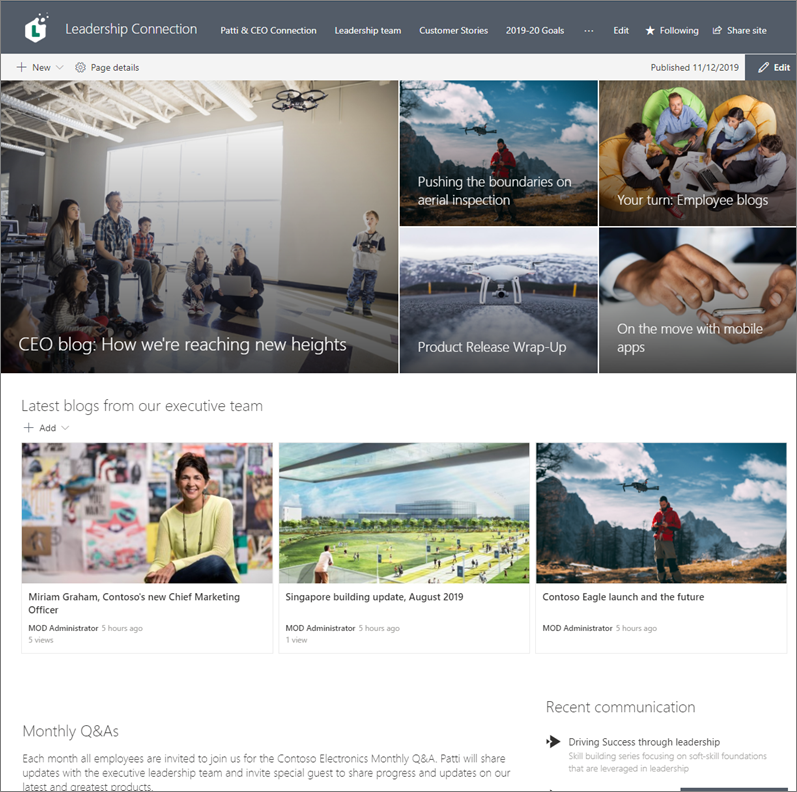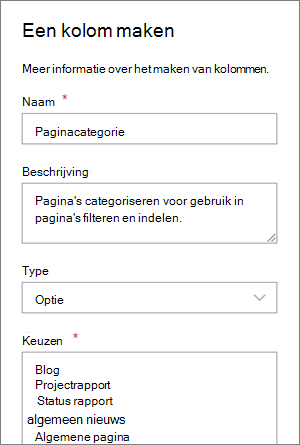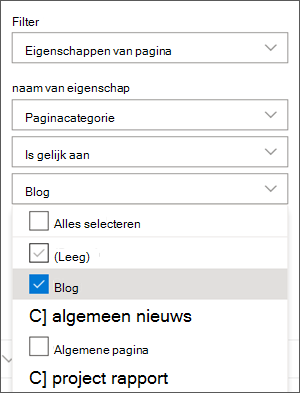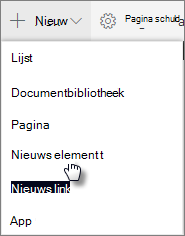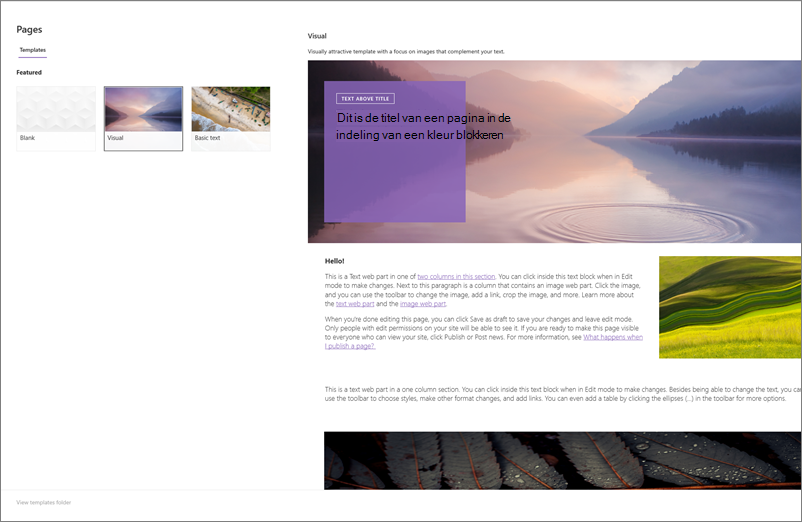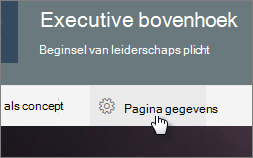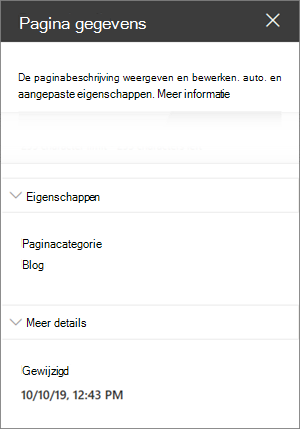Een blog is een manier om uw organisatie in staat te stellen snel ideeën en informatie te delen. U kunt een blogsite instellen in SharePoint met behulp van een communicatiesite en nieuwsberichten en u kunt functies toevoegen zoals categoriseren, filteren en zelfs een aangepaste sjabloon om van start te gaan.
Dit is de manier waarop de strategie werkt: u gebruikt nieuwsberichten als uw blogpagina's. Vervolgens kunt u deze blogpagina's weergeven in een nieuwswebonderdeel dat is gefilterd om alleen blogpagina's weer te geven. De meest recente blogpagina's worden automatisch weergegeven als de meest recente nieuwsberichten op uw site (zoals u kunt zien in het webonderdeel Recentste blogs van ons leidinggevend team). U kunt ook rechtstreeks een koppeling maken naar blogberichten van andere webonderdelen, zoals het webonderdeel Hero.
Hier volgen de stappen voor hoe u dit doet.
-
Maak de blogsite. Maak eerst een communicatiesite die overeenkomt met uw gewenste visuele stijl.
Tip: Hebt u ideeën of inspiratie nodig? Bekijk het SharePoint-zoekboek. Als u een tenantbeheerder bent, kunt u automatisch voorbeeldsites maken vanuit het zoekboek rechtstreeks in uw tenant met behulp van de SharePoint Online-inrichtingsservice.
-
Paginacategorieën maken. Als u alleen blogberichten wilt laten zien in het webonderdeel Nieuws, maakt u een kolom met categorieopties in de paginabibliotheek voor de site die een blogscategorie bevat. In dit voorbeeld gebruiken we 'Paginacategorie' als kolomnaam.
Nu u een keuzekolom hebt gemaakt in de paginabibliotheek, is deze beschikbaar als een eigenschap die u kunt instellen voor uw nieuwspostpagina. U kunt bepaalde nieuwsberichten dus aanwijzen als blogberichten.
Tip: Als u deze kolom op andere plaatsen op uw site opnieuw wilt gebruiken, maakt u in plaats daarvan een sitekolom en voegt u deze kolom toe aan uw bibliotheek.
-
Filter het webonderdeel. Selecteer met de pagina in de bewerkingsmodus het webonderdeel Nieuws
Selecteer onder Eigenschapsnaamde optie Paginacategorie of de naam die u aan de kolom hebt gegeven.
Selecteer Gelijk aanen selecteer vervolgens Blog.
Tip: U kunt extra kolommen maken voor andere manieren om te filteren, zoals een ja/nee-kolom om aan te geven of bepaalde berichten moeten worden vermeld.
-
Een nieuwswebonderdeel gebruiken. Zorg ervoor dat op de startpagina van uw communicatiesite een webonderdeel Nieuws wordt gebruikt waarin u uw blogberichten wilt laten verschijnen.
-
Schrijf een blogbericht.
-
Selecteer op de startpagina van uw site de optie Nieuw en vervolgens Nieuwsbericht.
-
Selecteer een sjabloon die u wilt gebruiken.
Tip: Maak een aangepaste sjabloon die al is gemarkeerd met de categorie Blogpagina, zodat u niet elk nieuw blogbericht hoeft te taggen. Bekijk de stappen in de sectie Tip: Maak hieronder een blogsjabloon om dit te doen.
-
Voeg uw inhoud toe met het webonderdeel Tekst en andere webonderdelen voor afbeeldingen, video's en meer.
-
-
Tag de pagina met de categorie 'Blog' die u hebt gemaakt in stap 3.
-
Selecteer Paginadetails boven aan de pagina.
-
Selecteer in het deelvenster aan de rechterkant onder Eigenschappende optie Blog voor de eigenschap Paginacategorie.
-
-
Tip: Een blogsjabloon maken
Maak een blogpaginasjabloon om uw blogberichten eenvoudiger en sneller te maken en te labelen.
-
Maak een nieuwsbericht met de indeling, afbeeldingen of andere webonderdelen die u wilt hergebruiken in toekomstige blogs.
-
Tag de pagina met de categorie 'Blog' na stap 6 hierboven.
-
Zorg ervoor dat u een titel voor de sjabloon toevoegt en selecteer vervolgens de vervolgkeuzekeuze naast Opslaan als concept linksboven en selecteer Opslaan als sjabloon.
De volgende keer dat u een blogbericht maakt, kunt u deze sjabloon kiezen in het deelvenster Paginasjabloon.
Tip: Zie Klassieke blogsmoderniseren als u een SharePoint-beheerder bent en u meerdere blogs wilt converteren met het hulpprogramma SharePoint-transformatie en u bekend bent met het gebruik van PowerShell.